Escritorio Apple: Gestión de archivos, escritorio y perfil
Mantenga su computadora organizada para que todo sea fácil de encontrar, y añada un toque personal con fotos e imágenes.
Aprenda distintas formas de organizar sus archivos, cambiar la imagen de su escritorio y establecer una imagen de perfil para la cuenta que utiliza para iniciar sesión en su computadora Apple.
Antes de empezar
Asegúrese de que su computadora esté:
- Enchufada a la red eléctrica, encendida y mostrando el escritorio.
- Conectada correctamente a un mouse y un teclado, y a su Wi-Fi doméstico.
- Utilizando la versión más reciente del software operativo. Si su computadora no ejecuta Ventura macOS, algunos de los pasos pueden parecer diferentes, pero puede seguirlos igualmente.
En este curso, se accede a muchas opciones del escritorio a través del menú del botón derecho. Para abrir este menú, sitúe el puntero del mouse en una parte vacía del escritorio y pulse una vez el botón derecho del mouse. Se abrirá el menú.
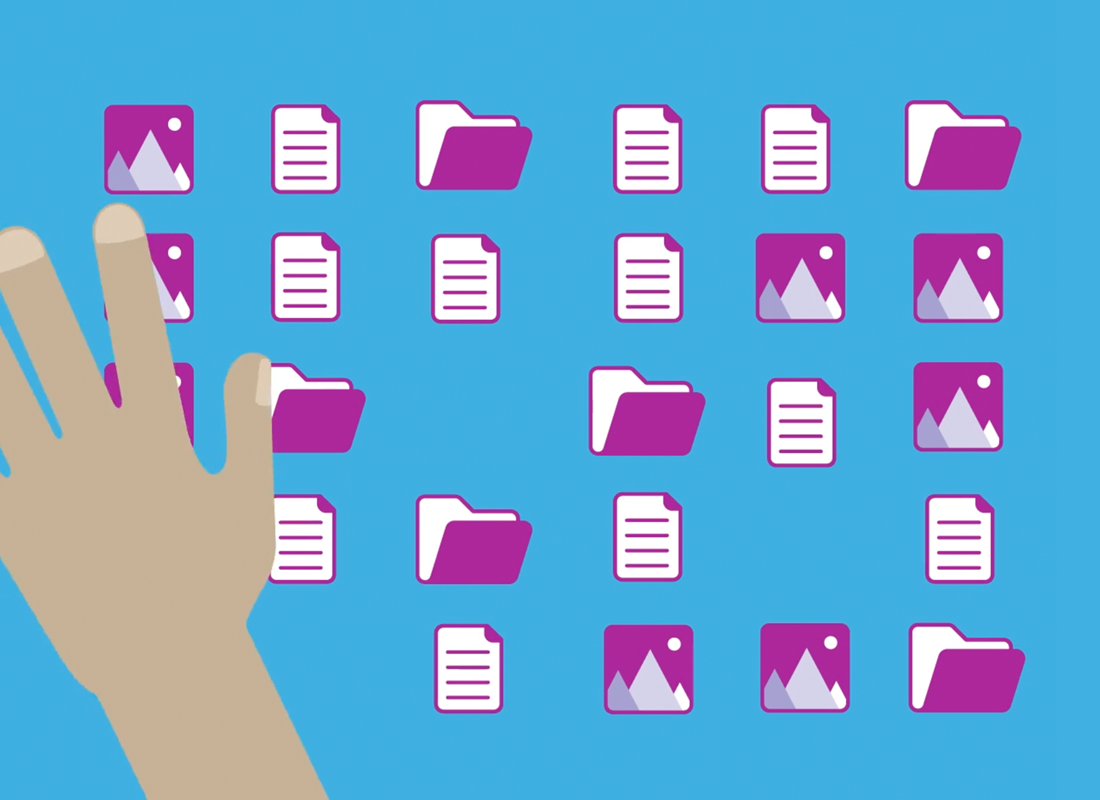
Cómo organizar el escritorio
El escritorio es la pantalla que aparece cuando inicia sesión en su computadora y muestra sus archivos y aplicaciones con iconos. Si el escritorio se desordena y cuesta encontrar las cosas:
- Abra el menú del botón derecho.
- Mueva el mouse sobre Ordenar por para ver una lista de opciones.
- Nombre ordena los elementos del escritorio por orden alfabético desde la derecha.
- Agrupar reúne en un grupo archivos similares, por ejemplo, todas las fotos juntas.
- Fecha de última apertura, Agregado, Modificado y Creado, ordena los archivos en función de la última vez que realizó cambios en ellos.
- Tamaño ordena los archivos en función del espacio que ocupa cada uno.
- Etiquetas ordena por etiquetas que usted haya puesto.
- Ninguno deja los iconos donde los puso.
Cómo crear carpetas de escritorio
Si tiene muchos archivos que organizar, puede agruparlos en carpetas:
- Abra el menú del botón derecho.
- Nueva carpeta crea una carpeta sin título en el escritorio.
- Empiece a escribir el nombre de la carpeta y pulse Enter para terminar.
- Haga clic y arrastre los archivos a la carpeta para colocarlos en ella.
- Repita estos pasos para crear más carpetas y organizar sus archivos en ellas.
- Para ver los archivos de una carpeta, haga doble clic en ella.
- Se abre un panel del Buscador, que muestra todos los archivos que contiene.
- En la parte superior del panel, haga clic en la primera opción para mostrar los archivos de la carpeta como iconos.
- Cierre una carpeta haciendo clic en el punto rojo de la parte superior izquierda.
Cómo cambiar el fondo de escritorio
Personalice su escritorio cambiando la imagen o el color que aparece en él:
- Abra el menú del botón derecho.
- Cambiar fondo de pantalla abre el panel Configuración del sistema y muestra las opciones de Fondo de pantalla.
- Haga clic en cualquier imagen pequeña para convertirla en Fondo de escritorio.
- Añada una foto personal u otra imagen haciendo clic en Añadir carpeta.
- Se abrirá un panel del Buscador en el que podrá localizar y abrir la carpeta con su imagen preferida.
- Busque y haga clic en el archivo que desee utilizar y, a continuación, haga clic en Elegir.
- Verá otras imágenes en la misma carpeta como nuevas opciones en la pantalla principal de opciones de Fondo de Pantalla.
Cómo configurar su foto de perfil
Su foto de perfil aparece en el círculo de la pantalla de inicio de sesión. También puede aparecer en los correos electrónicos que envíe a otras personas, o en algunas aplicaciones y navegadores web.
Para cambiar su foto de perfil:
- Abra el panel Configuración del sistema.
- Seleccione Usuarios y Grupos para ver una lista de los usuarios que tienen cuentas en su computadora.
- Haga clic en la cuenta que desea modificar (normalmente su cuenta).
- Emoji, Monograma y Sugerencias le permiten explorar más opciones.
- Cámara le permite tomar una foto utilizando la webcam de su computadora.
- Fotos le permite elegir una imagen de la Galería de fotos de la computadora.
- Haga clic y arrastre una foto del escritorio o de una carpeta a este panel para establecerla como su foto de perfil.
- Utilice el control deslizante para acercar o alejar la imagen si quiere centrarse en una pequeña parte o recortar la imagen.
- Haga clic en Guardar para establecer la imagen como su nueva foto de perfil.